विंडोज/मैक/आईफोन पर आईफोन जेलब्रेकिंग के लिए गाइड
क्या आप जानते हैं कि iPhone को जेलब्रेक करना अभी भी इसके लायक है? अतीत में, iOS बहुत कम ऐप्स और सेवाएँ प्रदान करता था, इसलिए आप ऐसा कर सकते थे एक आईफोन को जेलब्रेक करना अधिक ऐप्स और सुविधाओं को अनलॉक करने के लिए। आज के iPhone में बड़ी संख्या में ऐप्स और मानक या विशेष सुविधाएं हैं, लेकिन आप अभी भी कुछ शानदार पाने के लिए iPhone जेलब्रेकिंग में संलग्न हो सकते हैं।

- भाग 1: आईफोन को जेलब्रेक करने से क्या होता है?
- भाग 2: चेकएन1एक्स के साथ विंडोज पर आईफोन को जेलब्रेक कैसे करें
- भाग 3: चेकरा1एन के साथ मैक पर आईफोन को जेलब्रेक कैसे करें
- भाग 4: उजागर करें - कंप्यूटर के बिना आईफोन को जेलब्रेक करें
- भाग 5: जेलब्रेकिंग iPhone के बारे में अक्सर पूछे जाने वाले प्रश्न
- भाग 6: बिना पासकोड के आप iPhone को जेलब्रेक कैसे कर सकते हैं?
भाग 1: आईफोन को जेलब्रेक करने से क्या होता है?
जब iPhone को जेलब्रेक करने से विशेष लाभ मिलता है तो आप इसके लायक हैं। हालाँकि, आपको नुकसान पर भी ध्यान देना चाहिए। कृपया जाँचें कि एक जेलब्रेक iPhone क्या कर सकता है जो आज का iPhone भी नहीं कर सकता।
iPhone कैरियर डील निकालें
एक वाहक सौदे का मतलब है कि आप अपने iPhone का उपयोग केवल एक विशिष्ट वाहक के विशिष्ट सिम के साथ ही कर सकते हैं, अन्यथा iPhone लॉक हो जाएगा। यह Apple और कैरियर के बीच एक सौदा है। आप इस कैरियर योजना को कैसे हटा सकते हैं? iPhone जेलब्रेकिंग एक संभव तरीका है।
निःशुल्क ऐप्स इंस्टॉल करें
कुछ ऐप्स का भुगतान केवल iOS पर किया जाता है। जेलब्रेक किए गए iPhone के साथ, आप इन ऐप्स को वैध संस्करण में निःशुल्क इंस्टॉल कर सकते हैं।
बढ़िया अनुकूलन
हालाँकि आज के iPhone में पहले की तुलना में ज़्यादा कस्टमाइज़ेशन है, फिर भी यह जेलब्रेक किए गए iPhone से तुलनीय नहीं है। उदाहरण के लिए, आप iPhone को जेलब्रेक करने के बाद फ़ोल्डर्स का इस्तेमाल कर सकते हैं, थीम इंस्टॉल कर सकते हैं, डिवाइस कंट्रोल को कस्टमाइज़ कर सकते हैं, आदि।
भाग 2: चेकएन1एक्स के साथ विंडोज पर आईफोन को जेलब्रेक कैसे करें
यदि आप विंडोज पर आईफोन को जेलब्रेक करना चाहते हैं, तो आपके कंप्यूटर पर 3 पूर्व शर्ते रखी जानी चाहिए - एक आईएसओ छवि फ़ाइल, एक प्रोग्राम और एक खाली यूएसबी ड्राइव।
1. checkn1x.iso
2. रूफस.exe
3. 2GB से अधिक क्षमता वाली एक खाली USB ड्राइव
स्टेप 1check1x फ़ाइल को USB ड्राइव पर कॉपी करेंइंटरनेट से checkn1x ISO फ़ाइल और रूफस डाउनलोड करें। USB ड्राइव प्लग इन करें. रूफस स्थापित करें और इसे लॉन्च करें। मुख्य इंटरफ़ेस में, क्लिक करें चुनना checkn1x ISO फ़ाइल जोड़ने के लिए बटन, और फिर क्लिक करें शुरू बटन।
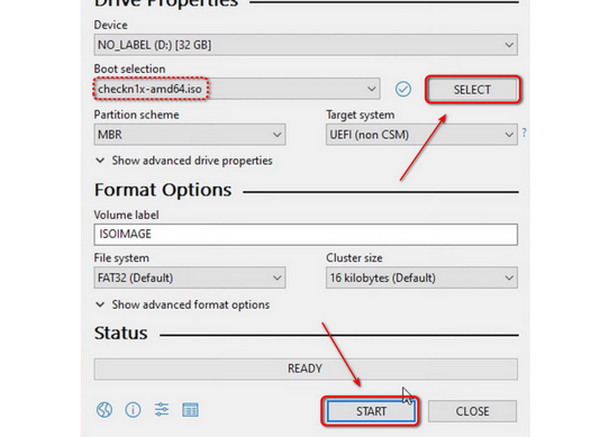 चरण दोकंप्यूटर का बूट अनुक्रम बदलें
चरण दोकंप्यूटर का बूट अनुक्रम बदलें जब checkn1x फ़ाइल लिखी जाती है, तो आपको अपने कंप्यूटर को पुनरारंभ करना चाहिए और BIOS इंटरफ़ेस में प्रवेश करने के लिए F12 या अन्य कुंजियाँ (आपके कंप्यूटर के ब्रांड या मदरबोर्ड के आधार पर) दबाना दोहराना चाहिए। बूट प्राथमिकता को USB ड्राइव में बदलें और अपने कंप्यूटर को फिर से पुनरारंभ करें।
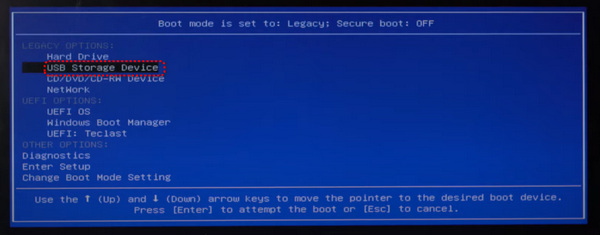 चरण 3अपने iPhone में प्लग इन करें और जेलब्रेक करें
चरण 3अपने iPhone में प्लग इन करें और जेलब्रेक करें यह आपके iPhone को जेलब्रेक करने का समय है। अपने iPhone को अपने कंप्यूटर से कनेक्ट करें, और पता लगाने के लिए दिशा कुंजियों का उपयोग करें शुरू. दबाएं प्रवेश करना आगे बढ़ने की कुंजी.
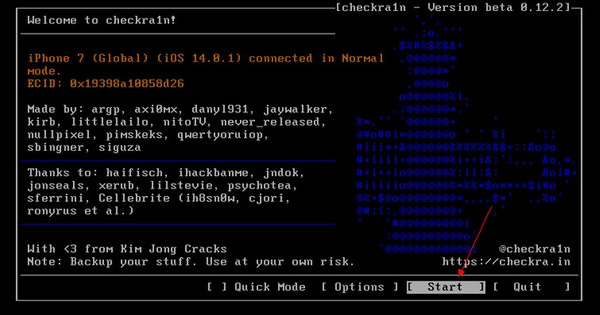
अपने iPhone को DFU पुनर्प्राप्ति मोड में डालने के लिए अपने कंप्यूटर पर दिए गए निर्देशों का पालन करें। फिर, यह iPhone जेलब्रेकिंग शुरू कर देगा। आपका iPhone कई कमांड चलाएगा, और कंप्यूटर प्रक्रिया दिखाएगा। तुम्हें जो करना चाहिए वह केवल प्रतीक्षा करना है।
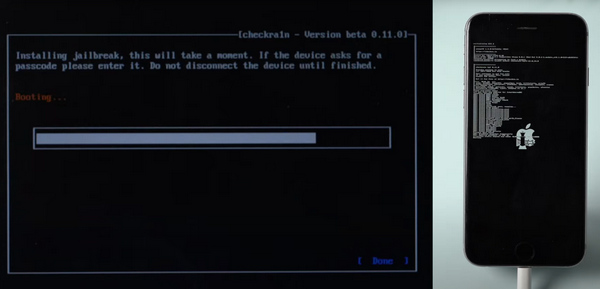 चरण 4अपना आईफोन जांचें
चरण 4अपना आईफोन जांचें एक बार प्रगति समाप्त हो जाने पर, आप अपने iPhone को अनलॉक कर सकते हैं। आपके iPhone का इंटरफ़ेस तब तक नहीं बदलेगा जब तक कि checkra1n ऐप इंस्टॉल न हो जाए। इसका मतलब यह भी है कि आपका iPhone सफलतापूर्वक जेलब्रेक हो गया है।
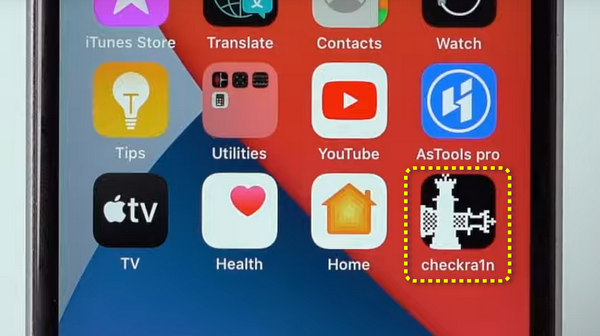
भाग 3: चेकरा1एन के साथ मैक पर आईफोन को जेलब्रेक कैसे करें
आपका मैकबुक आपको आईफोन को जेलब्रेक करने में मदद कर सकता है, और ऐसा करना बहुत आसान है। हालाँकि, इससे पहले, आपको दो चीज़ें सुनिश्चित करनी होंगी:
1. checkra1n प्रोग्राम
2. आपके iPhone को कनेक्ट करने के लिए एक USB केबल
स्टेप 1चेकरा1एन स्थापित करेंcheckra1n की आधिकारिक वेबसाइट पर जाएं और वह संस्करण चुनें जो आपके Mac और iOS उपकरणों के लिए उपयुक्त हो। मैकबुक को आपके आईफोन को जेलब्रेक करने के लिए बिना किसी अतिरिक्त फाइल के केवल इसी सॉफ्टवेयर की आवश्यकता होती है। क्लिक करने के लिए नीचे स्क्रॉल करें MacOS के लिए डाउनलोड करें इसे डाउनलोड करने के लिए बटन.
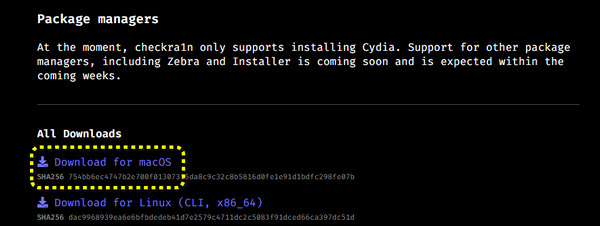
आपको इसे मैन्युअल रूप से इंस्टॉल करना होगा. डीएमजी फ़ाइल खोलें और इसे इंस्टॉल करने के लिए पैनल में बाएं से दाएं खींचें।
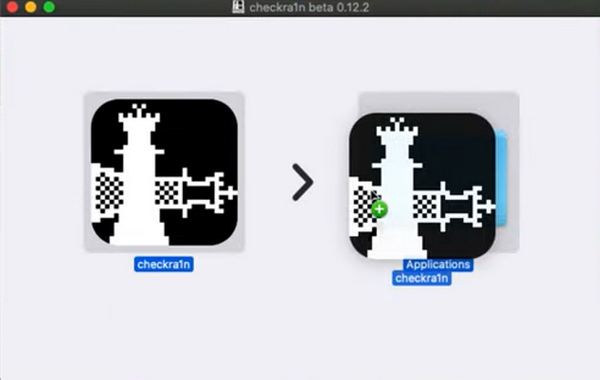
जब यह इंस्टॉल हो जाए, तो आपको फाइंडर खोलना चाहिए और इसमें checkra1n ढूंढना चाहिए आवेदन पैनल. इस पर राइट-क्लिक करें और क्लिक करें खुला हुआ बटन।
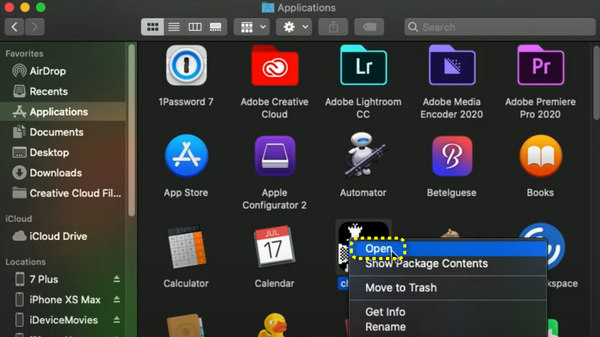 चरण दोमैक पर iPhone जेलब्रेकिंग प्रारंभ करें
चरण दोमैक पर iPhone जेलब्रेकिंग प्रारंभ करें अपने iPhone को अपने MacBook से कनेक्ट करें. फिर, आपको क्लिक करना चाहिए शुरू अपने iPhone को जेलब्रेक करना शुरू करने के लिए पैनल के नीचे दाईं ओर बटन।
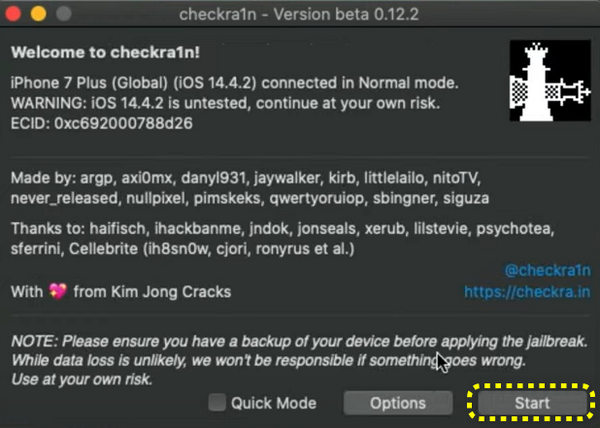
आगे बढ़ने के लिए सभी चरणों को स्वीकार करें. फिर, यह आपको दिखाएगा कि अपने iPhone को DFU मोड में कैसे डालें। यह iPhone जेलब्रेकिंग के लिए एक महत्वपूर्ण कदम है। क्लिक करें शुरू बटन दबाएं और गाइड का पालन करें।
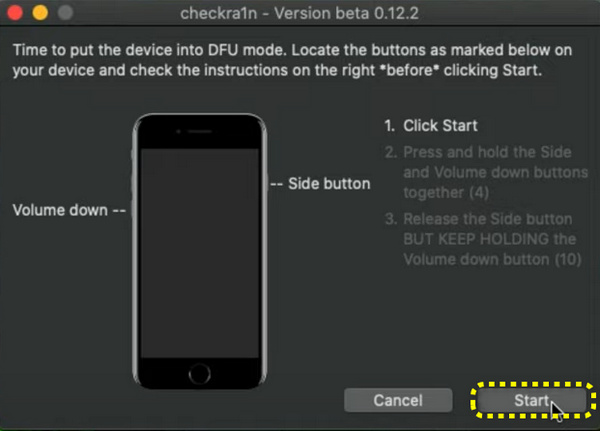
आपका iPhone कई मांगों को पूरा करेगा, जिसका अर्थ है कि यह प्रगति पर है। आपका मैकबुक iPhone जेलब्रेकिंग की प्रगति भी दिखाता है।
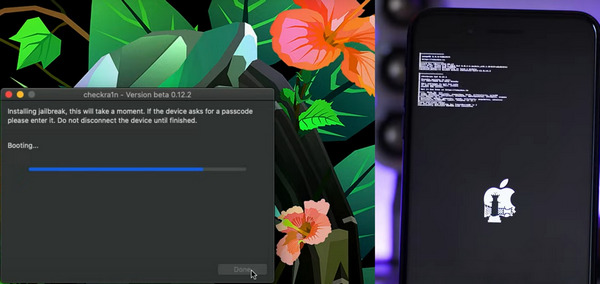 चरण 3अपना आईफोन जांचें
चरण 3अपना आईफोन जांचें आपका iPhone पुनः प्रारंभ हो जाएगा. इसे अनलॉक करें और जांचें कि क्या कोई checkra1n ऐप है। यदि हां, तो आप Mac पर अपने iPhone को जेलब्रेक करने में सफल हो गए हैं।
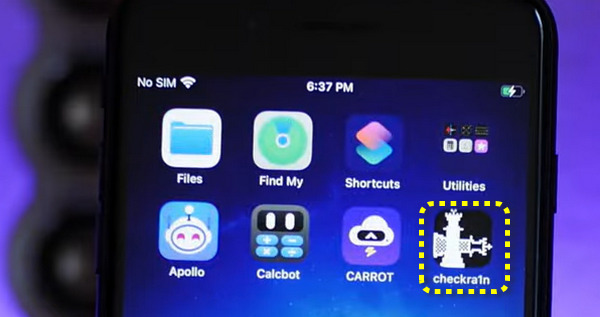
भाग 4: उजागर करें - कंप्यूटर के बिना आईफोन को जेलब्रेक करें
Unc0ver एक ऐसी वेबसाइट है जो iOS 18 वर्जन में iPhone को जेलब्रेक कर सकती है। आपको बस अपने iPhone पर वेबसाइट खोलनी है और टैप करना है जेल तोड़ो बटन, और यह आपके iPhone को जेलब्रेक कर देगा। हालाँकि, इस पद्धति की सफलता दर कम है। दक्षता का वादा करने के लिए, आप विंडोज़/मैक पर आईफोन जेलब्रेकिंग की ओर भी रुख कर सकते हैं।
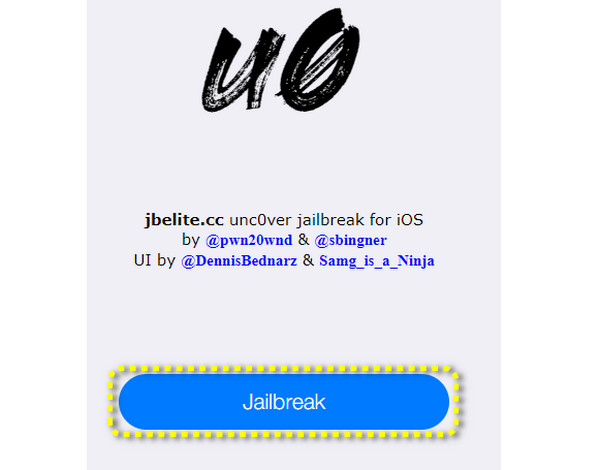
भाग 5: जेलब्रेकिंग iPhone के बारे में अक्सर पूछे जाने वाले प्रश्न
यदि मैं पासवर्ड भूल जाऊं तो क्या मैं जेलब्रेक करने के बाद भी अपने iPhone का उपयोग कर सकता हूँ?
नहीं, आप नहीं कर सकते. बेहतर होगा कि जब आप अपने iPhone को जेलब्रेक न करें अपने iPhone का पासवर्ड भूल जाओ. किस्मत से, आईपासगो बिना पासवर्ड के iPhone अनलॉक करने में आपकी मदद कर सकता है।
क्या आईफोन को जेलब्रेक करना गैरकानूनी है?
आपके iPhone को जेलब्रेक करना कानूनी है। हालाँकि, यदि आपके पास कोई तत्काल विशिष्ट आवश्यकता नहीं है, तो ऐसा करना एक अच्छा विचार नहीं है, क्योंकि जेलब्रेक किए गए iPhone को Apple से समर्थन नहीं मिलेगा, और बग आपके iPhone को प्रभावित कर सकते हैं।
क्या iPhone को जेलब्रेक करने से सहेजे गए पासवर्ड हट जाएंगे?
आम तौर पर, यह ऐसा नहीं करेगा. हालाँकि, आप iPhone को जेलब्रेक करते समय बग से बच नहीं सकते, इसलिए बेहतर होगा अपने iPhone पर पासवर्ड प्रबंधित करें और उनका पहले से बैकअप लें।
भाग 6: बिना पासकोड के आप iPhone को जेलब्रेक कैसे कर सकते हैं?
आपको आश्चर्य हो सकता है कि क्या iPhone जेलब्रेकिंग स्क्रीन पासवर्ड हटा देता है। भूले हुए पासवर्ड को मिटाते हुए iPhone को जेलब्रेक करना काफी अच्छा लगता है। हालाँकि, उत्तर नहीं है। जेलब्रेकिंग कुछ आईओएस प्रतिबंधों को तोड़ सकती है लेकिन पासकोड सुरक्षा तक नहीं पहुंच सकती है, जिसका मतलब है कि आईफोन जेलब्रेकिंग और पासवर्ड के बीच कोई संबंध नहीं है।
हालाँकि, एक रास्ता है - आप iPhone को जेलब्रेक करने से पहले पासवर्ड हटा सकते हैं, और आईपासगो इसे आसानी से संभाल सकता है, क्योंकि यह सभी पासवर्ड प्रतिबंधों को हटा सकता है, चाहे वह स्क्रीन पासवर्ड हो, फेस आईडी, या टच आईडी।

4,000,000+ डाउनलोड
अपने iPhone को USB से कनेक्ट करें और एक-क्लिक करके पासवर्ड हटा दें।
अपने iPhone को ताज़ा स्थिति में रीसेट करते समय पासवर्ड प्रतिबंध मिटा दें।
iPhone अनलॉकिंग के लिए प्रत्येक iOS संस्करण का फ़र्मवेयर पैकेज ऑफ़र करें।
आप जेलब्रेक करने से पहले कुछ सेकंड के भीतर Apple ID भी हटा सकते हैं।
 चरण दोप्रोग्राम आपके iPhone को पहचानता है; कृपया इसे जांचें और क्लिक करें शुरू iOS संस्करण का फ़र्मवेयर पैकेज डाउनलोड करने के लिए बटन। जब यह पूरा हो जाएगा, तो आपका iPhone बिना पासवर्ड के अनलॉक हो जाएगा, और आप पासवर्ड प्रतिबंध के बिना अपने iPhone को जेलब्रेक कर सकते हैं।
चरण दोप्रोग्राम आपके iPhone को पहचानता है; कृपया इसे जांचें और क्लिक करें शुरू iOS संस्करण का फ़र्मवेयर पैकेज डाउनलोड करने के लिए बटन। जब यह पूरा हो जाएगा, तो आपका iPhone बिना पासवर्ड के अनलॉक हो जाएगा, और आप पासवर्ड प्रतिबंध के बिना अपने iPhone को जेलब्रेक कर सकते हैं। 
सुझावों
नीचे वे डिवाइस और ऑपरेटिंग सिस्टम दिए गए हैं जो जेलब्रेक के लिए iPassGo द्वारा समर्थित हैं:
ओएस: arm64 आईओएस 15.0-16.5
उपकरण
| आई - फ़ोन | ipad | आईपॉड टच |
|---|---|---|
| आईफोन 6एस आईफोन 6एस प्लस आईफोन एसई (2016) आईफोन 7 आईफोन 7 प्लस आईफोन 8 आईफोन 8 प्लस आईफोन एक्स | आईपैड मिनी 4 आईपैड एयर 2 आईपैड (5/6/7वीं पीढ़ी) आईपैड प्रो (9.7″) आईपैड प्रो (10.5″) आईपैड प्रो (12.9″) (पहली/दूसरी पीढ़ी) | आईपॉड टच (7वीं पीढ़ी) |
निष्कर्ष
आपने क्या सीखा आईफोन जेलब्रेकिंग Windows, Mac और केवल iPhone पर ऐसा कर सकते हैं और कैसे करें। किसी iPhone को जेलब्रेक करना अभी भी सार्थक है क्योंकि जब तक आप शानदार सुविधाएं प्राप्त करना चाहते हैं या अपने iPhone पर अपनी कल्पना को साकार करना चाहते हैं, तब तक अनंत अनुकूलन की असीम आवश्यकता होती है। हालाँकि, आपको यह नहीं भूलना चाहिए कि iPhone जेलब्रेकिंग का अर्थ है किसी भी Apple सॉफ़्टवेयर और हार्डवेयर समर्थन को कम करना, इसलिए यदि आपके पास केवल एक iPhone है तो बेहतर होगा कि आप ऐसा न करें। हमें तकनीकी सहायता प्रदान करते रहने में खुशी हो रही है और आशा है कि आप अपने जीवन और कार्य में बेहतर कर सकते हैं।



